- FXONの特徴
-
サービス/商品サービス/商品サービス/商品

FXONが為替ブローカーとして提供している、リテール向け取引条件やプラットフォーム、取引可能な商品などを詳しくご案内しています。
close close

-
お客様サポートお客様サポートお客様サポート

口座開設方法や取引ツールの使い方、ヘルプデスクのQA集など、お客様向けサポート情報を掲載しています。
MetaTrader4/5 ご利用ガイド MetaTrader4/5 ご利用ガイド MetaTrader4/5 ご利用ガイド
メタトレーダーのインストール・操作方法をどこよりも詳しく解説。
よくある質問 よくある質問 よくある質問
お困り事はなんですか?あらゆる答えがここにある。
新着情報 新着情報 新着情報
運営会社・ライセンス 運営会社・ライセンス 運営会社・ライセンス
サイトマップ サイトマップ サイトマップ
お問い合わせ お問い合わせ お問い合わせ
一般・個人情報・プライバシーに関するお問い合わせ。
close close

- プロモーション
- トレーダーズマーケット
- パートナー
-
close close
FXONが為替ブローカーとして提供している、リテール向け取引条件やプラットフォーム、取引可能な商品などを詳しくご案内しています。
口座開設方法や取引ツールの使い方、ヘルプデスクのQA集など、お客様向けサポート情報を掲載しています。
メタトレーダーのインストール・操作方法をどこよりも詳しく解説。
お困り事はなんですか?あらゆる答えがここにある。
一般・個人情報・プライバシーに関するお問い合わせ。
トレードに役立つ情報や、マーケット情報を掲載しています。トレーダー同士の取引実績ポートフォリオもご覧いただけます。


この記事は:
に公開されています
に更新されています
MetaTrader5(MT5)では、アカウントに二段階認証の設定を行うことが可能です。二段階認証を利用するには、予めお手持ちのスマートフォンでGoogle Authenticator、Microsoft Authenticator、Authyいずれかのアプリを使える状態にしておく必要があります。なお、二段階認証機能は、ブローカーが許可している場合に限り利用できます。利用できない場合は、設定のための選択肢が表示されません。
ここでは、MT5で二段階認証の設定を行う方法について説明します。(*1)
(*1)MetaTrader4(MT4)では二段階認証を設定することができません。
手順1
「ナビゲータ」欄の口座一覧からログイン中のアカウントを右クリックし、表示されたメニューから「Enable 2FA/TOTP」をクリックします。
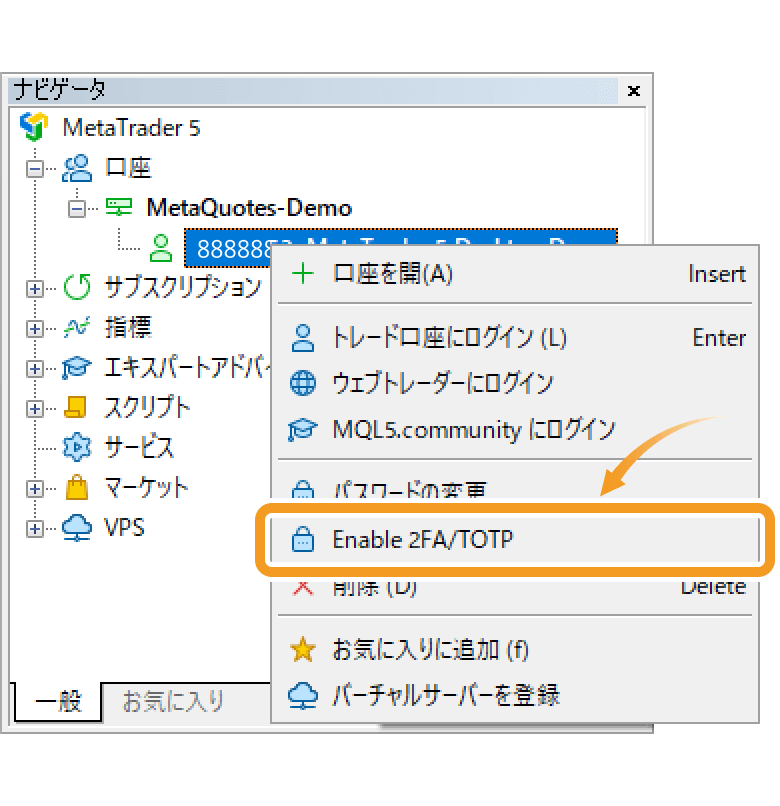
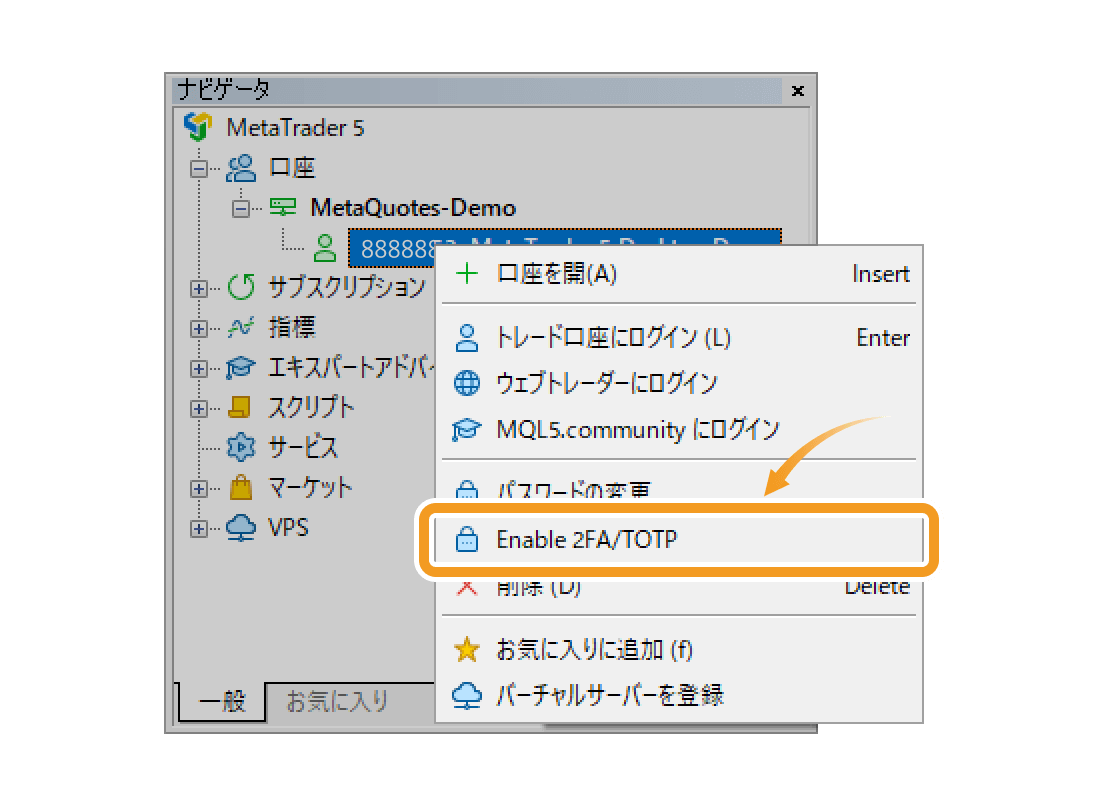
手順2
「口座の2FA/TOTPを有効にする」画面にて、スマートフォンで二段階認証に使うアプリを起動し、表示されたQRコードを読み取ります。
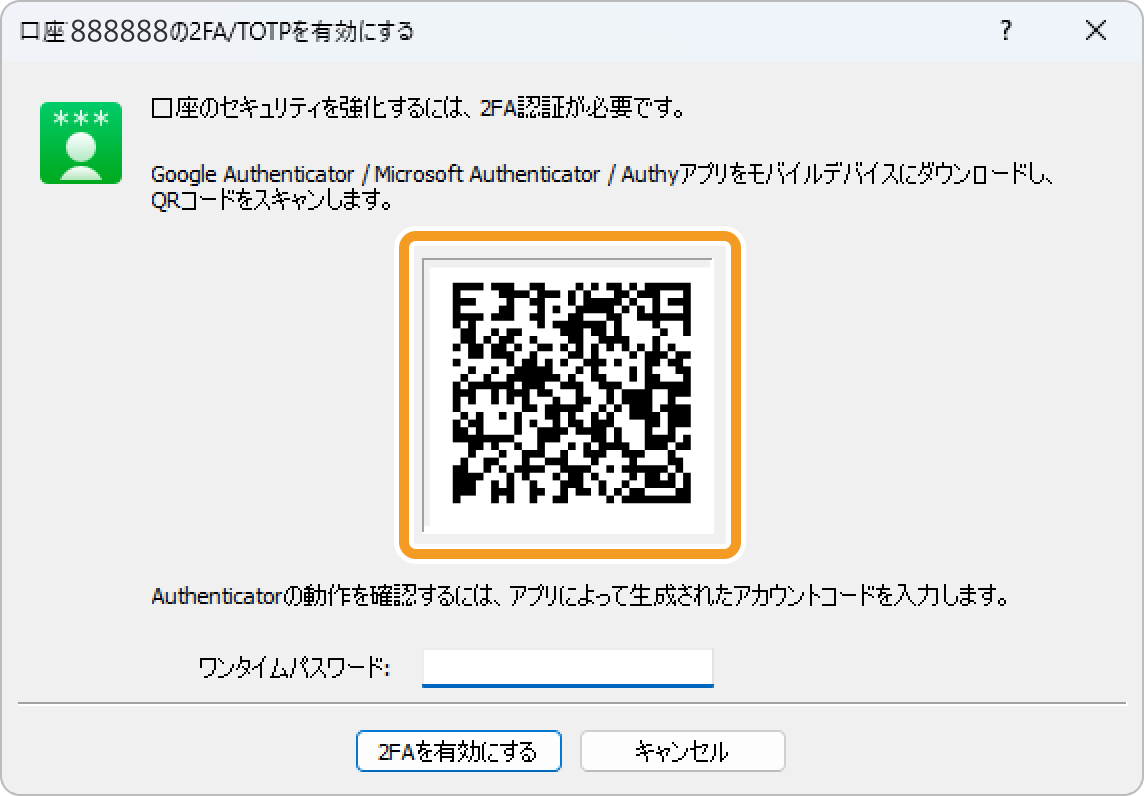
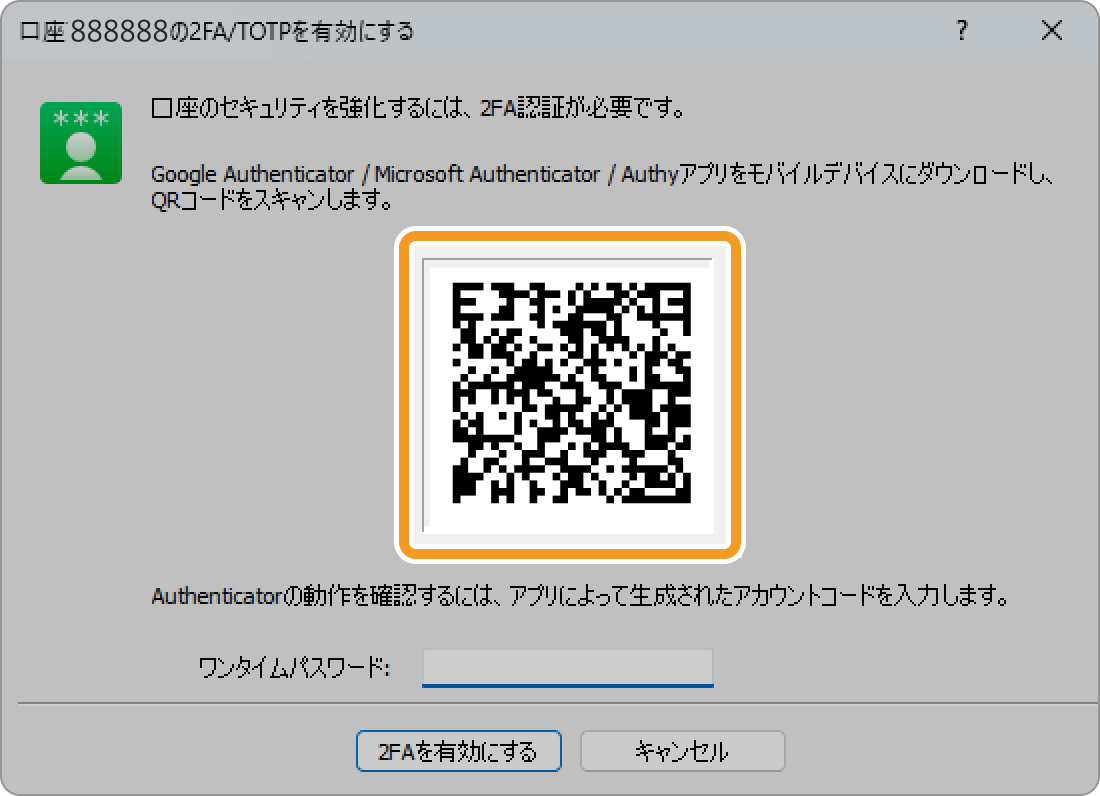
手順3
スマートフォンのアプリ側でワンタイムパスワードが表示されますので、「ワンタイムパスワード」欄に入力し、「2FAを有効にする」ボタンをクリックします。
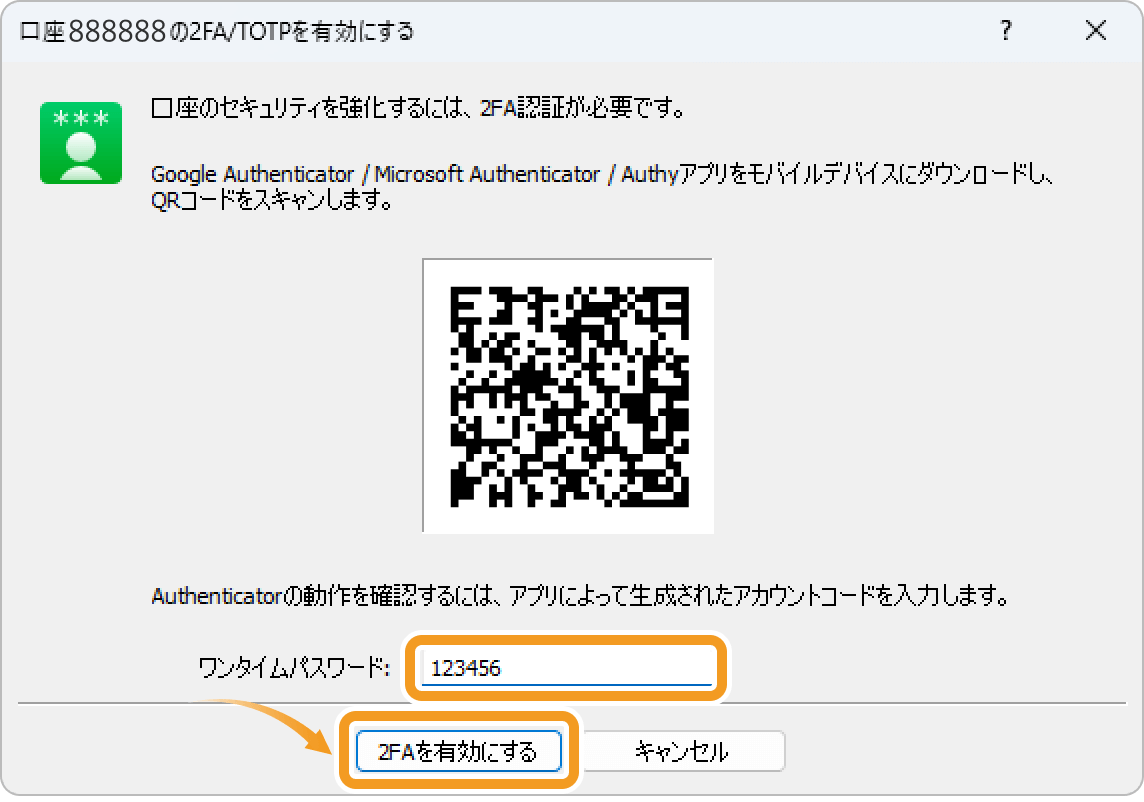
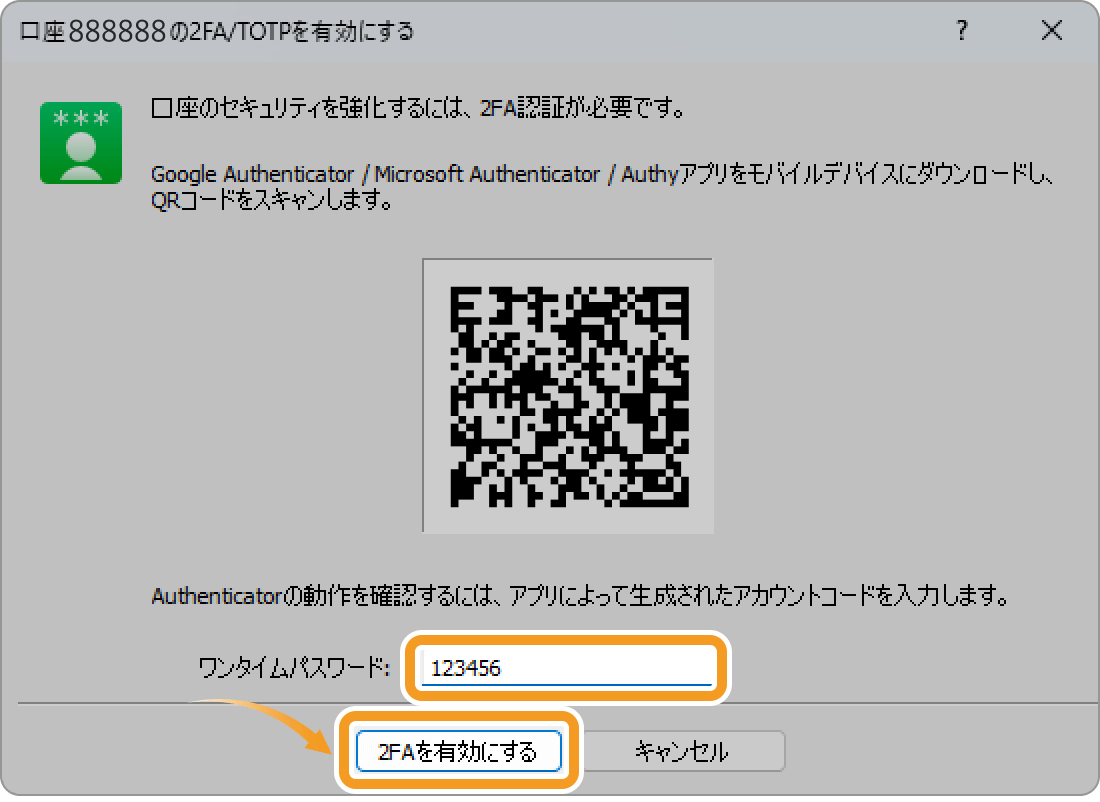
手順4
アカウントの二段階認証が有効化され、画面の「2FAを有効にする」ボタンが「ログイン」ボタンに切り替わりますので、「ログイン」ボタンをクリックします。
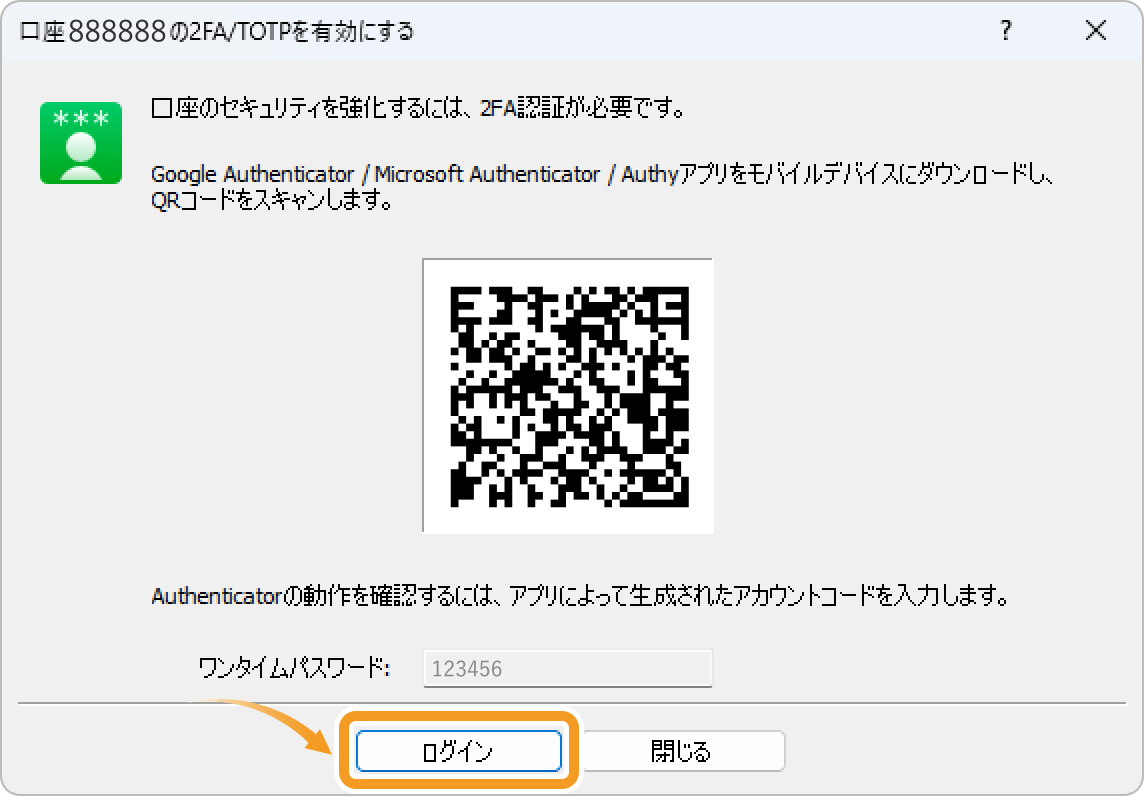
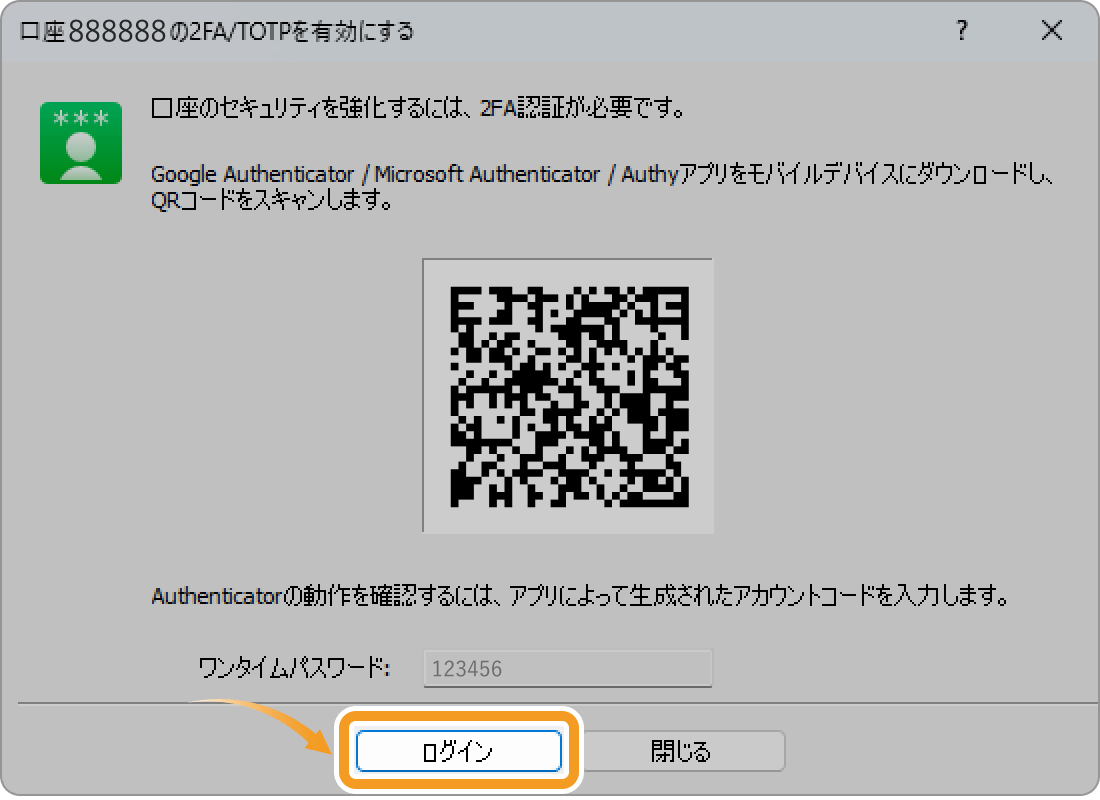
手順5
口座へのログイン画面に切り替わりますので、スマートフォンのアプリに表示されているワンタイムパスワードを「ワンタイムパスワード」欄に入力して、「OK」ボタンをクリックします。
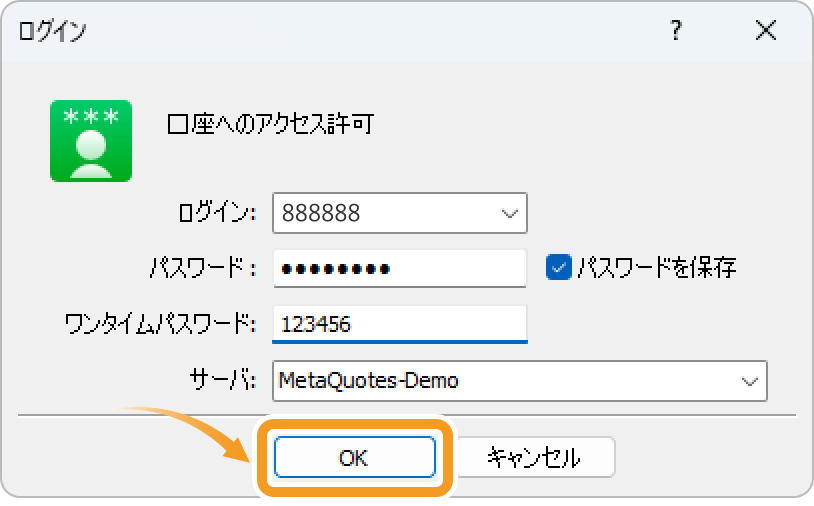
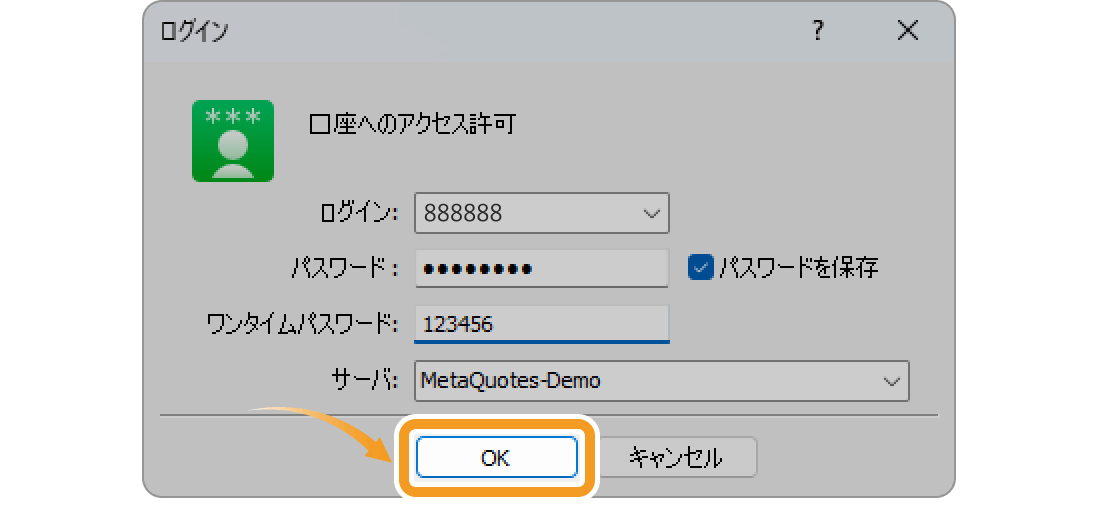
口座の二段階認証を設定すると、以後その口座にログインする際は必ずワンタイムパスワードの入力が求められます。また、二段階認証を設定したアカウントにログインしたままMT5を閉じた場合は、次回MT5を起動した際にもログイン画面が表示され、ワンタイムパスワードの入力が必要です。
この記事はお役に立ちましたか?
0人中0人がこの記事が役に立ったと言っています
貴重な意見をいただきありがとうございます。
FXONでは、このウェブサイトの機能向上とお客様の利便性を高めるためにクッキー使用しています。本ウェブサイトでは、当社だけではなく、お客様のご利用状況を追跡する事を目的とした第三者(広告主・ログ解析業者等)によるクッキーも含まれる可能性があります。 利用の方針

